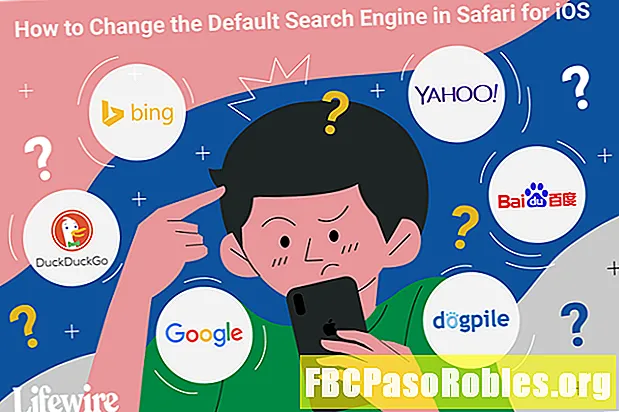Turinys
- Išjunkite pranešimus apie klaidas „Microsoft“ „Windows 10“, „8“, „7“, „Vista“ ir „XP“
- Išjunkite pranešimų apie klaidas sistemoje „Windows 10“
- Išjunkite pranešimų apie klaidas sistemas „Windows 8“ arba „Windows 7“
- Išjunkite pranešimų apie klaidas operacinę sistemą „Windows Vista“
- Išjunkite pranešimų apie klaidas operacinę sistemą „Windows XP“
Išjunkite pranešimus apie klaidas „Microsoft“ „Windows 10“, „8“, „7“, „Vista“ ir „XP“
„Windows“ klaidų ataskaitų teikimo funkcija sukuria tuos įspėjimus po tam tikrų programos ar operacinės sistemos klaidų, ragindama nusiųsti informaciją apie problemą „Microsoft“.
Galbūt norėsite išjungti pranešimus apie klaidas, kad išvengtumėte asmeninės informacijos apie savo kompiuterį „Microsoft“, nes visą laiką nesate prisijungę prie interneto, arba tiesiog norėtumėte, kad jus nebeprašytų erzinantys įspėjimai.
Pranešimas apie klaidas pagal numatytuosius nustatymus įgalinamas visose „Windows“ versijose, tačiau jas lengva išjungti naudojant valdymo skydelį arba iš paslaugų, atsižvelgiant į jūsų „Windows“ versiją.
Prieš išjungdami pranešimus apie klaidas, atminkite, kad tai ne tik naudinga „Microsoft“, bet ir naudinga jums, „Windows“ savininkui. Šios klaidų ataskaitos siunčia „Microsoft“ svarbią informaciją apie problemą, su kuria susiduria operacinė sistema arba programa, ir padeda joms kurti būsimus pataisymus ir pakeitimų paketus, todėl „Windows“ tampa stabilesnė.
Konkretūs veiksmai, susiję su klaidų ataskaitų išjungimu, labai priklauso nuo to, kurią operacinę sistemą naudojate. Žr., Kokią „Windows“ versiją turiu? jei nesate tikri, kokių instrukcijų rinkinio laikytis:
Išjunkite pranešimų apie klaidas sistemoje „Windows 10“
-
Naudoti „Windows“ raktas+R spartusis klavišas atidaryti dialogo langą Vykdyti.
-
Įveskite paslaugos.msc.

-
Dešiniuoju pelės mygtuku spustelėkite arba palaikykite palietę „Windows“ pranešimų apie klaidas paslauga.

-
Spustelėkite arba bakstelėkite Savybės.

-
Spustelėkite Neįgalus iš meniu šalia Paleidimo tipas.

Negalite jo pasirinkti? JeiPaleidimo tipas meniu yra pilkos spalvos, atsijunkite ir vėl prisijunkite kaip administratorius. Arba iš naujo atidarykite paslaugas su administratoriaus teisėmis, kurias galite padaryti atidarę padidintą komandų eilutę ir vykdydamipaslaugos.msc komanda.
-
Spustelėkite arba bakstelėkite Gerai arba Taikyti.

-
Dabar galite uždaryti iš Paslaugos langas.
Kitas būdas išjungti ataskaitų apie klaidas naudojimą yra registro rengyklė. Eikite į žemiau pateiktą registro raktą ir raskite vadinamą vertę Neįgalus. Jei jo nėra, sukurkite naują DWORD reikšmę tuo pačiu pavadinimu.

HKEY_LOCAL_MACHINE SOFTWARE Microsoft Windows Windows Error Reporting
Galite sukurti naują DWORD reikšmę iš Redaguoti > Nauja meniu registro rengyklėje.
Du kartus spustelėkite arba dukart bakstelėkite Neįmanoma vertė Norėdami pakeisti jį iš 0 į 1, tada išsaugokite jį pasirinkdami Gerai.
Išjunkite pranešimų apie klaidas sistemas „Windows 8“ arba „Windows 7“

-
Atidarykite valdymo skydelį.
-
Spustelėkite Sistema ir apsauga.
Jei žiūrite Didelės piktogramos arba Mažos piktogramos Valdymo skydo rodinyje spustelėkite Veiksmo centras ir pereikite prie 4 žingsnis.
-
Spustelėkite Veiksmo centras.
-
Spustelėkite Pakeiskite „Action Center“ nustatymus iš kairės pusės Veiksmo centras langas.
-
Spustelėkite Problemų ataskaitų nustatymai nuo Susiję nustatymai skyrius lango apačioje.
-
Pasirinkite vieną iš keturių variantų:
- Automatiškai patikrinkite, ar nėra sprendimų (numatytoji parinktis)
- Automatiškai ieškokite sprendimų ir, jei reikia, siųskite papildomus ataskaitos duomenis
- Kiekvieną kartą iškilus problemai, prieš pradėdami ieškoti sprendimų, paklauskite manęs: Pasirinkus šią funkciją, ataskaitų apie klaidas funkcija bus įgalinta, tačiau „Windows“ neleis automatiškai pranešti „Microsoft“ apie problemą. Jei jūsų susirūpinimas pranešti apie klaidas susijęs tik su privatumu, tai yra geriausias pasirinkimas.
- Niekada neieškokite sprendimų: Tai visiškai išjungs „Windows“ pranešimus apie klaidas.
Taip pat yra Pasirinkite programas, kurias norite pašalinti iš ataskaitų kurią galite pasidomėti, ar verčiau tinkinti ataskaitų teikimą, o ne visiškai jas išjungti. Tikriausiai tai yra daugiau darbo, nei jus domina, tačiau yra galimybė, jei jums jo reikia.
Jei negalite pakeisti šių nustatymų, nes jie pilki, pasirinkite nuorodą lango apačioje, kuriame sakoma Pakeiskite visų vartotojų ataskaitų nustatymus.
-
Spustelėkite Gerai ant Problemų ataskaitų nustatymai langas.
-
Spustelėkite Gerai ant Pakeiskite „Action Center“ nustatymus langas.
-
Dabar galite uždaryti Veiksmo centras langas.
Išjunkite pranešimų apie klaidas operacinę sistemą „Windows Vista“

-
Spustelėkite Pradėti ir tada Kontrolės skydelis.
-
Spustelėkite Sistema ir priežiūra.
Jei žiūrite Klasikinis vaizdas , dukart spustelėkite Problemų ataskaitos ir sprendimai ir pereikite prie 4 žingsnis.
-
Spustelėkite Problemų ataskaitos ir sprendimai.
-
Spustelėkite Pakeisti nustatymus kairėje lango pusėje.
-
Spustelėkite vieną iš dviejų galimų parinkčių:
- Automatiškai ieškokite sprendimų (numatytoji parinktis)
- Paprašykite manęs patikrinti, ar nėra problemų
Pasirinkus šią funkciją, ataskaitų apie klaidas funkcija bus įgalinta, tačiau „Windows Vista“ neleis automatiškai pranešti „Microsoft“ apie problemą.
Jei vienintelis jūsų rūpestis yra informacijos siuntimas „Microsoft“, galite sustoti čia. Jei norite visiškai neleisti pranešti apie klaidas, galite praleisti šį veiksmą ir tęsti toliau pateiktas instrukcijas.
-
Spustelėkite Pažangūs nustatymai.
-
Pasirinkite Išjungta po Mano programų problemos yra tokios: Antraštė
Čia yra keletas išplėstinių parinkčių, kuriuos galite išnagrinėti, jei nenorėtumėte visiškai išjungti pranešimų apie klaidas sistemoje „Windows Vista“, tačiau šio mokymo tikslais mes visiškai išjungsime šią funkciją.
-
Spustelėkite Gerai.
-
Spustelėkite Gerai ant lango su Pasirinkite, kaip ieškoti kompiuterio problemų sprendimų Antraštė.
Galite pastebėti, kad Automatiškai ieškokite sprendimų ir Paprašykite manęs patikrinti, ar nėra problemų parinktys dabar yra pilkos spalvos. Taip yra todėl, kad „Windows Vista“ pranešimai apie klaidas yra visiškai išjungti ir šios parinktys nebetaikomos.
-
Spustelėkite Uždaryti.
-
Dabar galite uždaryti Problemų ataskaitos ir sprendimai ir Kontrolės skydelis langai.
Išjunkite pranešimų apie klaidas operacinę sistemą „Windows XP“

-
Spustelėkite Pradėti ir tada Kontrolės skydelis.
-
Spustelėkite Veikimas ir priežiūra.
Jei žiūrite Klasikinis vaizdas , dukart spustelėkite Sistema ir pereikite prie 4 žingsnis.
-
Spustelėkite Sistema po arba pasirinkite Valdymo skydo piktogramą skyrius.
-
Spustelėkite Pažengęs skirtukas.
-
Spustelėkite Pranešimas apie klaidą prie lango dugno.
-
Pasirinkite Išjungti pranešimus apie klaidas.
Mes rekomenduojame palikti Bet praneškite man, kai įvyks kritinių klaidų žymimasis laukelis pažymėtas. Jūs tikriausiai vis tiek norite, kad „Windows XP“ praneštų jums apie klaidą, o ne „Microsoft“.
-
Spustelėkite Gerai ant Pranešimas apie klaidą langas.
-
Spustelėkite Gerai ant Sistemos ypatybės langas
-
Dabar galite uždaryti Kontrolės skydelis arba Veikimas ir priežiūra langas.